Wix エディタ:シングルページサイトを作成する
5分
シングルページサイトはその簡潔さとサイト構成から、印象的なサイトになります。モダンでミニマリストな感じを与えるため、訪問者の目を引きます。Wix シングルページウェブサイトビルダーについての詳細はこちら(英語)
Wix ではシングルページサイト用のテンプレートを多数ご用意しています。こちらよりお好きなテンプレートを選択し、「編集」をクリックしてください。
シングルページサイト vs. マルチページサイト
シングルページサイトには、1ページにすべてのサイトコンテンツが含まれます。これは、複数ページで構成される通常サイトとは異なります。
シングルページサイトはコンテンツのブロックごとに分割されており、ページをスクロールダウンすると、さまざまな領域を表示できます:
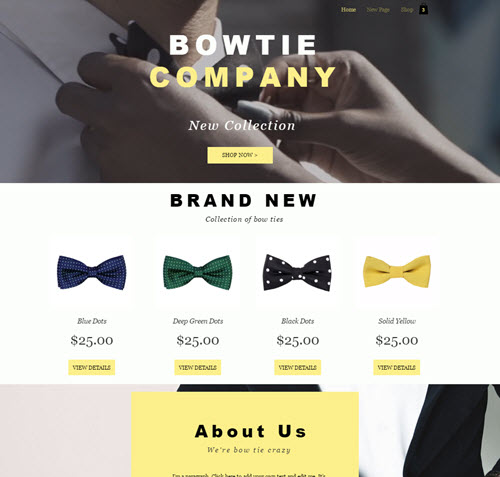
シングルページサイト用のメニューを作成する
サイトには 1ページしかないため、通常のサイトのようにページメニューはありません。代わりに、ページセクションとアンカーにリンクするメニューを設定することをおすすめします。
詳細はこちら
シングルページサイトでセクションを使用する
セクションはサイトの構成要素です。セクションを使用してコンテンツを整理、分離、表示することで、訪問者は簡単に移動して、関連性のある興味深いコンテンツを見つけることができます。セクションの名前を変更したり、メニューに追加したりできるので、訪問者はスクロールして必要なものを探す必要はありません。セクションについての詳細はこちら
情報量が多く、整列したサイトを構築するのに役立つ、あらかじめデザインされたさまざまなオプションを利用できます。また、ゼロから始めることもできます。
こちらをクリックして手順を確認しましょう
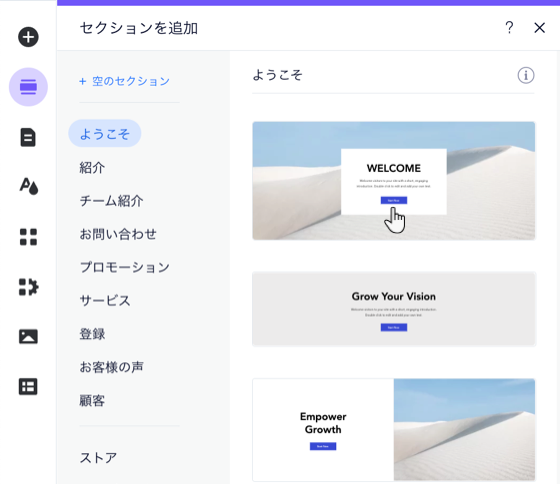
シングルページサイトでストリップを使用する
セクションの代わりに、ストリップを使用してサイトを構築することもできます。
「追加」パネルから、事前にデザインされ、フルカスタマイズが可能なさまざまなストリップから選択して、サイトのコンテンツと情報を表示できます。
こちらをクリックして手順を確認しましょう
次のステップ:
- 魅力的な画像や動画をストリップに追加し、さらにパララックススクロールを追加して、サイトにさらなる驚きを与えましょう。
- サイトが長くなる場合は、トップへ戻るボタンを追加してください。詳細はこちら
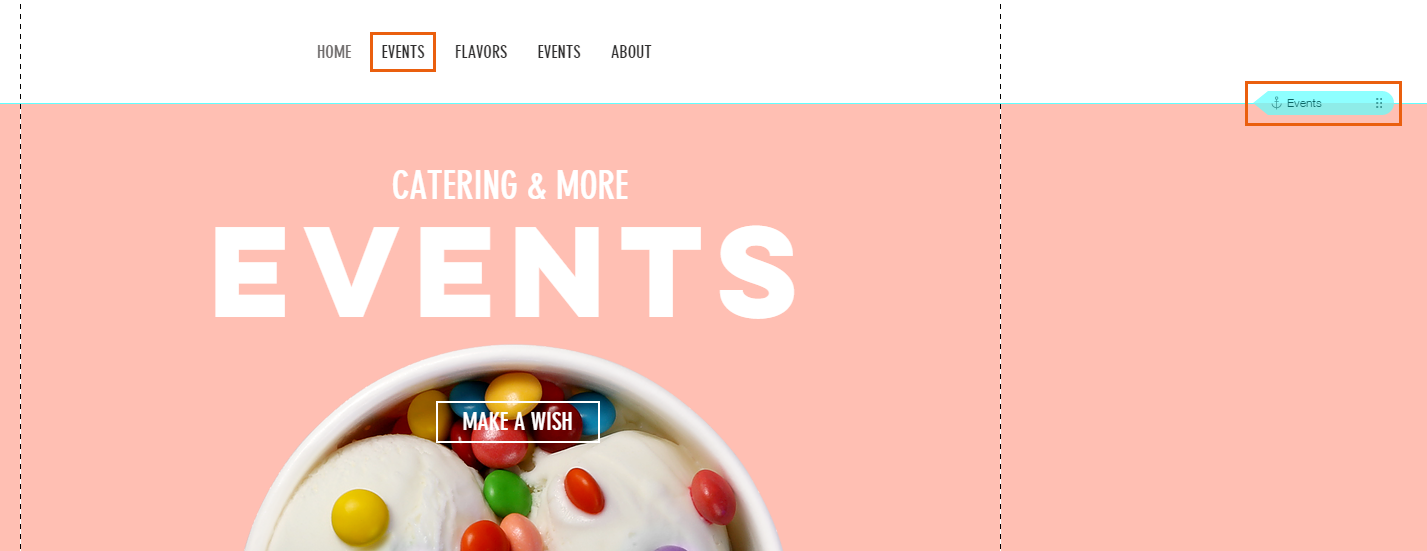
シングルページサイトでアンカーを使用する
サイトに追加したセクションにはアンカーは不要です。ただし、ストリップやギャラリーなど、セクションの一部ではない重要なコンテンツをマークするためにアンカーを追加することはできます。
ページの構築が完了したら、これらの各パーツの最上部にアンカーを配置し、それらのリンクをメニューに追加して、訪問者が簡単にページ内を移動できるようにします。
アンカーの使用に関する詳細は、下記のオプションをクリックしてください。
ページにアンカーを追加する
レイヤーパネルでアンカーを配置する
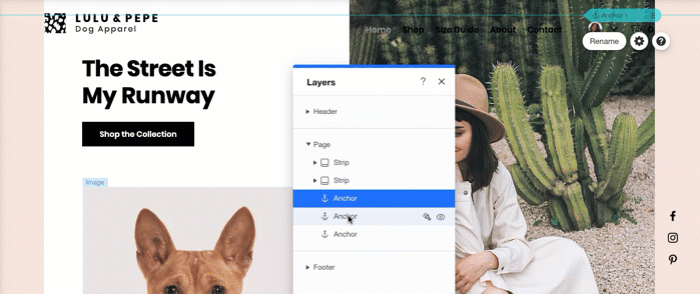
ページのコンテンツを並べ替える
シングルページサイトはブロックで構成されているため、必要なときにいつでも簡単にコンテンツを並び替えることができます。
ページのセクションとブロックを確認するには、「ズームアウト」アイコン  をクリックしてください。ページセクションとブロックをクリック&ドラッグして並べ替えます。
をクリックしてください。ページセクションとブロックをクリック&ドラッグして並べ替えます。
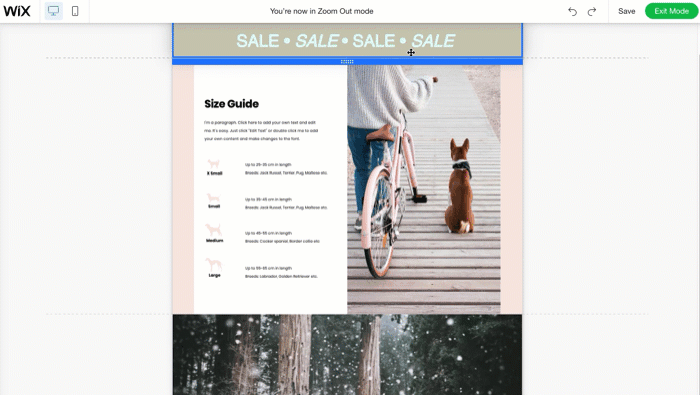
もっと詳しく知りたい場合:


 をクリックします。
をクリックします。